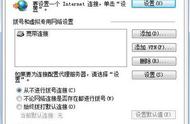按照提示操作进入 DFU 模式,导入刚刚下载的固件,点击「立即刷机」。

等待刷机完成,在设备上进行简单设置激活,你就获得了一部 iOS12.1.1 版本的空白设备。(此时直接打开 iTunes 恢复备份就会出现报错,接下来进入关键操作)

以上是使用第三方助手给iPhone 的刷机教程,其他刷机方法,在公众号内回复「刷机」,获取详细教程。
步骤 3:查找备份文件夹Mac 系统备份资料位置:
开启 iTunes 点选上方工具列「编辑」>「装置偏好设定」,点选「装置」标签页,就会看见备份存档,点选备份档案名称右键,选择「显示于 Finder」,如果是 Windows 系统请看后方教学。

Windows 7、8 、10 备份资料夹位置:
在 Windows 版的 iTunes 无法像 Mac 版本直接点选右键,需要自行找到资料夹位置,具体位置:
\Users\(使用者名称)\AppData\Roaming\Apple Computer\MobileSync\Backup\
快速查找资料夹方法:
点选系统的搜寻列:
在 Windows 7 中,按 [开始]。
在 Windows 8 中,按右上角的放大镜。
在 Windows 10 中,按 [开始] 按钮旁的 [搜索] 。
在 「搜索」中输入 %appdata% 或 %USERPROFILE%(如果你是从 Microsoft Store 下载的 iTunes)。
会找到并开启「Roaming」文件夹,找到「Apple」 或 「Apple Computer」 > 「MobileSync」 > 「Backup」。